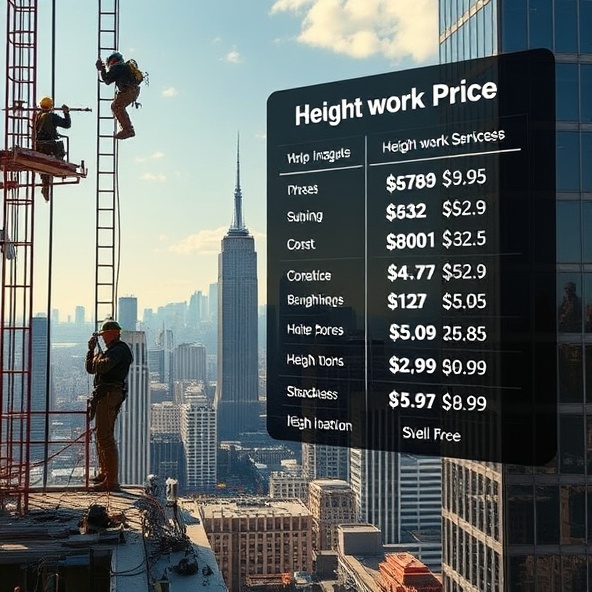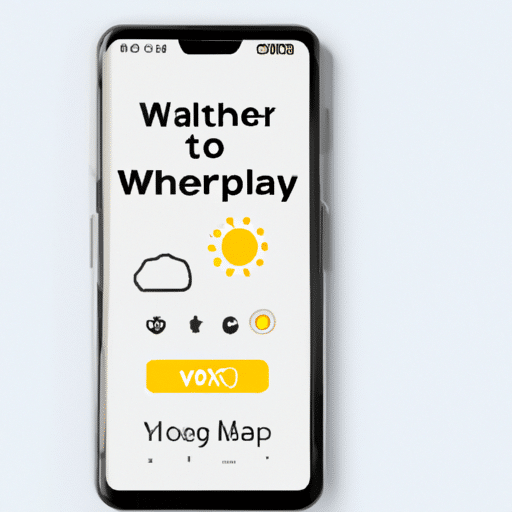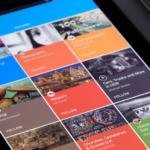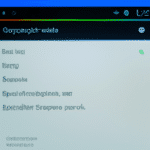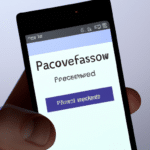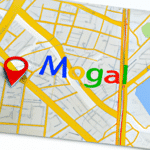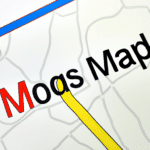Szybki przewodnik: Jak łatwo dodać pogodowy widżet na swoim telefonie
Szybki przewodnik: Jak łatwo dodać pogodowy widżet na swoim telefonie
Krok 1: Wybierz odpowiednią aplikację
Aby dodać pogodowy widżet na swoim telefonie, pierwszym krokiem jest wybranie odpowiedniej aplikacji. Na rynku istnieje wiele różnych opcji, dlatego warto przejrzeć ich recenzje i oceny innych użytkowników. Pamiętaj, że niektóre aplikacje mogą mieć dodatkowe funkcje, takie jak ostrzeżenia o burzach czy prognozy na kolejne dni, które mogą być przydatne dla Ciebie.
Krok 2: Pobierz i zainstaluj aplikację
Po wybraniu odpowiedniej aplikacji, należy ją pobrać i zainstalować na swoim telefonie. W większości przypadków aplikacje pogodowe dostępne są w sklepach aplikacji dostępnych na Twoim smartfonie, takich jak App Store dla telefonów iPhone czy Google Play dla telefonów z systemem Android. Wyszukaj aplikację i postępuj zgodnie z instrukcjami na ekranie, aby ją pobrać i zainstalować.
Krok 3: Skonfiguruj aplikację
Po zainstalowaniu aplikacji, konieczne będzie jej skonfigurowanie. Na samym początku będziesz musiał/a zaakceptować warunki korzystania z aplikacji oraz ewentualnie zalogować się na swoje konto, jeśli taka opcja jest dostępna. Następnie, będziesz musiał/a ustawić preferencje dotyczące lokalizacji oraz jednostek miary, takich jak temperatura (Celsjusze lub Fahrenheity) czy prędkość wiatru (kilometry na godzinę lub mile na godzinę).
Krok 4: Dodaj widżet na ekran główny
Po skonfigurowaniu aplikacji, możesz teraz dodać pogodowy widżet na swój ekran główny. Aby to zrobić, przytrzymaj pusty obszar na ekranie głównym, a następnie wybierz opcję „Dodaj widżet” lub podobną. Z listy dostępnych widżetów, wybierz ten, który odpowiada aplikacji pogodowej, którą zainstalowałeś/aś. W zależności od modelu telefonu i interfejsu, sposób dodawania widżetów może się różnić. Postępuj zgodnie z instrukcjami na ekranie, aby dodać widżet na swój ekran główny.
Krok 5: Dostosuj widżet
Po dodaniu widżetu, masz możliwość jego dostosowania do swoich preferencji. W większości przypadków, możesz zmienić rozmiar widżetu, układ danych pogodowych oraz wygląd. Na przykład, możesz wybrać czy chcesz wyświetlać temperaturę, wilgotność, opady czy inny parametr. Możesz również zmienić tło lub kolor czcionki. Eksperymentuj z różnymi ustawieniami, aby znaleźć sposób wyświetlania, który Ci odpowiada.
Krok 6: Ciesz się pogodowym widżetem na swoim telefonie
Po dostosowaniu widżetu do swoich preferencji, możesz teraz cieszyć się pogodowym widżetem na swoim telefonie. Na ekranie głównym będziesz miał/a dostęp do aktualnej pogody bez konieczności otwierania aplikacji. Będziesz mógł/a szybko sprawdzić temperaturę i warunki pogodowe, co może być przydatne podczas planowania swoich codziennych aktywności.
Teraz, gdy wiesz jak łatwo dodać pogodowy widżet na swoim telefonie, możesz to zrobić w kilku prostych krokach. Wybierz odpowiednią aplikację, pobierz i zainstaluj ją, skonfiguruj preferencje, dodaj widżet na ekran główny i dostosuj go do swoich potrzeb. Teraz masz szybki dostęp do aktualnej pogody zawsze pod ręką. Nie musisz już otwierać aplikacji pogodowej, aby sprawdzić prognozę – wszystkie niezbędne informacje są widoczne na Twoim ekranie głównym.
FAQ
Jak dodać pogodowy widżet na telefonie?
Możesz dodać pogodowy widżet na swoim telefonie, postępując zgodnie z poniższymi krokami:
- Znajdź i otwórz aplikację Google na swoim telefonie
- Przewiń w dół, aż zobaczysz sekcję „Wiadomości i pogoda”
- Kliknij na przycisk „Dodaj widżet pogodowy”
- Wybierz preferowane miejsce i jednostki temperatury
- Kliknij „Dodaj widżet” i umieść go na ekranie głównym telefonu
Czy mogę dostosować wygląd pogodowego widżetu?
Tak, możesz dostosować wygląd pogodowego widżetu, postępując zgodnie z poniższymi krokami:
- Kliknij i przytrzymaj pogodowy widżet na ekranie głównym
- Wybierz opcję „Dostosuj”
- Zmień wygląd, tak jak chcesz
- Kliknij „Zapisz” lub „Gotowe”, aby zastosować zmiany
Jak zmienić lokalizację pogodowego widżetu?
Aby zmienić lokalizację pogodowego widżetu, wykonaj następujące kroki:
- Kliknij na pogodowy widżet na ekranie głównym
- Przewiń w dół i kliknij na ikonę ołówka (edycji)
- Wybierz nową lokalizację z listy lub wprowadź ją ręcznie
- Zapisz zmiany
Jak zmienić jednostki temperatury na pogodowym widżecie?
Aby zmienić jednostki temperatury na pogodowym widżecie, postępuj zgodnie z poniższymi krokami:
- Kliknij na pogodowy widżet na ekranie głównym
- Przewiń w dół i kliknij na ikonę ołówka (edycji)
- Przejdź do ustawień jednostek temperatury
- Wybierz preferowane jednostki temperatury
- Zapisz zmiany
Jak zaktualizować dane na pogodowym widżecie?
Pogodowe dane na widżecie są aktualizowane automatycznie przez Google. Nie ma potrzeby ręcznej aktualizacji.
Jak usunąć pogodowy widżet z telefonu?
Aby usunąć pogodowy widżet z telefonu, wykonaj następujące kroki:
- Kliknij i przytrzymaj pogodowy widżet na ekranie głównym
- Przeciągnij go w dół na ikonę „Usuń” lub „X”
- W ten sposób usuniesz pogodowy widżet z telefonu
Czy mogę dodać więcej niż jeden pogodowy widżet?
Tak, możesz dodać więcej niż jeden pogodowy widżet na ekranie głównym swojego telefonu. Postępuj zgodnie z instrukcjami dotyczącymi dodawania widżetu, aby dodać kolejne widżety.
Czy mogę zmienić rozmiar pogodowego widżetu?
Nie wszystkie telefony obsługują zmianę rozmiaru pogodowego widżetu. Sprawdź opcje dostępne dla Twojego konkretnego modelu telefonu w ustawieniach ekranu głównego lub motywów.
Jak sprawdzić szczegółowe informacje pogodowe?
Aby sprawdzić szczegółowe informacje pogodowe, kliknij na pogodowy widżet na ekranie głównym. Powinien wyświetlić się ekran z bardziej szczegółowymi danymi, takimi jak temperatura, wilgotność, prędkość wiatru itp.